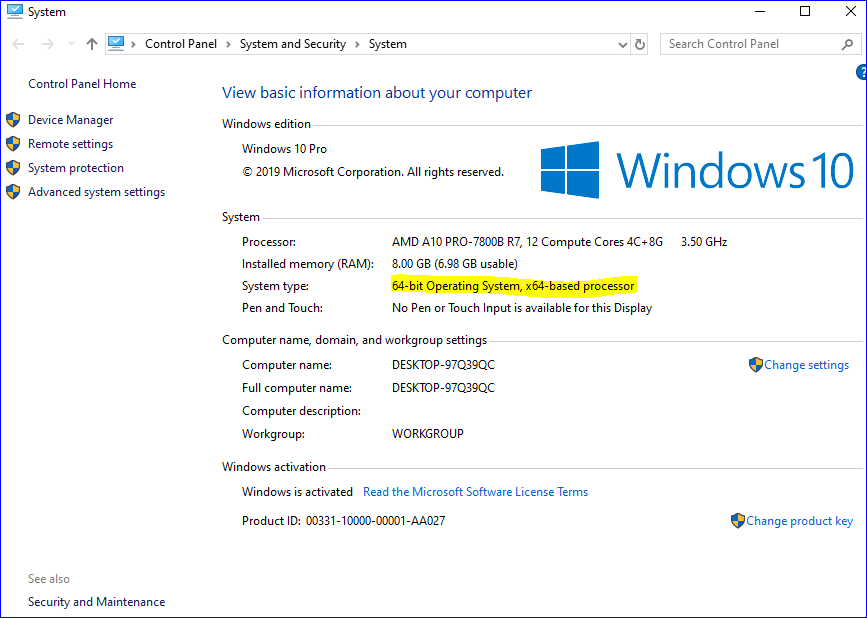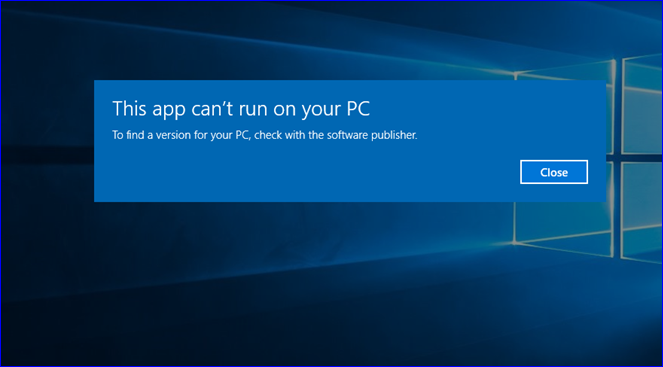Windows 10 dolazi s mnogim funkcijama i poboljšanjima koja nisu prisutna u svim prethodnim verzijama Windowsa, a to je zbog kontinuiranih ažuriranja od strane Microsofta za ovu verziju koja dolaze s novim funkcijama i poboljšanjima, zajedno s rješavanjem problema i nedostataka s kojima se susreću neki korisnici. i sigurnosna poboljšanja i neke druge stvari koje ažuriranje donosi u Windows 10.
Sve ovo ne sprečava postojanje problema koji ometaju potrebe korisnika, jer problemi se naravno neće završiti i prisutni su u svim različitim Windows sistemima, bilo da Windows 7 .و Windows 8 ili čak Windows 10 drugačije. Danas ćemo u ovom članku istaknuti jedan od najistaknutijih problema sa kojima se korisnici susreću u Windows 10 i i ja sam patio od njega, sve dok nisam uspio da ga prevaziđem i sada mi se ne pojavljuje, a želio bih podijeliti sa imate neka rješenja za ovaj problem koji se pojavljuje prilikom instaliranja programa u Windows 10.
Rješenje je jednostavno, dragi moj brate, ovo rješenje je vezano za moje lično iskustvo, kada mi se pojavila poruka Ova aplikacija ne može da radi na vašem računaru Ova aplikacija ne može da radi na vašem računaru u verziji Windows 10 instaliranoj na mom računaru uređaj, razlog tome je taj što program koji sam instalirao Instalirajte ga u 32-bitnoj verziji dok trenutno koristim verziju Windowsa 64, i obrnuto ako je program 64-bitni i Windows 32 instaliran na vašem računaru, ovo pojavit će se poruka Ova aplikacija ne može da radi na vašem računaru, neka ažuriranja za Windows mogu raditi za vaše programe, ali došli ste do ovog članka jer imate ovaj problem i problem je što ne možete pokrenuti ovu aplikaciju na svom računaru,
Šta je ovdje rješenje? Rješenje je da preuzmete kopiju programa koja odgovara kernelu vašeg računara, ako vaš računar ima kopiju Windowsa, bilo da je Windows 10, Windows 7 ili Windows 8, onda svaka od ovih verzija sadrži dvije jezgre, 64 jezgro i 32 jezgro, a razlika između njih brzo, da kernel 32 ne troši resurse, ali vam ne daje visoke performanse, a jezgro Windows verzije 64 daje vam vrlo visoke performanse jer troši sve resurse računara za naravno da vam pružimo visoke performanse.
Da biste saznali tip kernela na vašem uređaju, kliknite desnim tasterom miša na Moj računar, a zatim na Svojstva, i prikazaće vam mogućnosti uređaja, kao i verziju Windows-a, da li je 64 ili 32-bitna kao što je prikazano na ovoj slici